Alternative VPN-Einrichtung für Windows 8 auf den VPN-Routern RV016, RV042, RV042G und RV082
Ziel
Wenn Sie VPN auf Ihrem Router konfigurieren, müssen Sie VPN-Clientsoftware auf Ihrem Computer konfigurieren, um eine Verbindung zum VPN herstellen zu können. Cisco bietet QuickVPN, eine Software für Endbenutzer, die sich mit einem VPN-Tunnel verbinden. Es gibt Fälle, in denen Sie QuickVPN nicht richtig verwenden oder ausführen können. Daher benötigen Sie eine alternative Verbindungsmethode.
In diesem Dokument wird die Einrichtung eines alternativen VPN unter Windows 8 für VPN-Router der RV-Serie erläutert.
Unterstützte Geräte
RV016
•RV042
・ RV042G
RV082
Software-Version
・ v4.2.2.08
VPN für Windows 8
Schritt 1: Melden Sie sich beim Computer an, und wählen Sie Start > Systemsteuerung > Netzwerk und Internet > Netzwerk- und Freigabecenter. Die Seite Netzwerk- und Freigabecenter wird geöffnet:
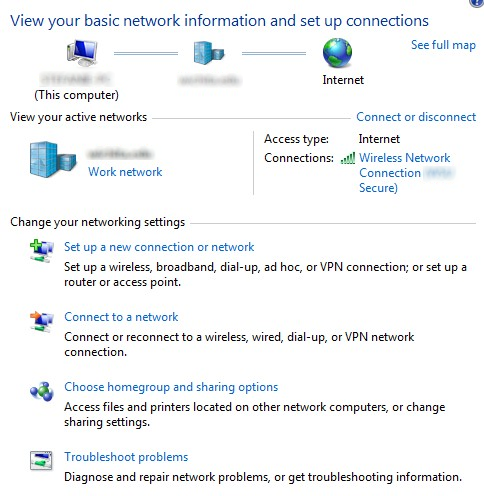
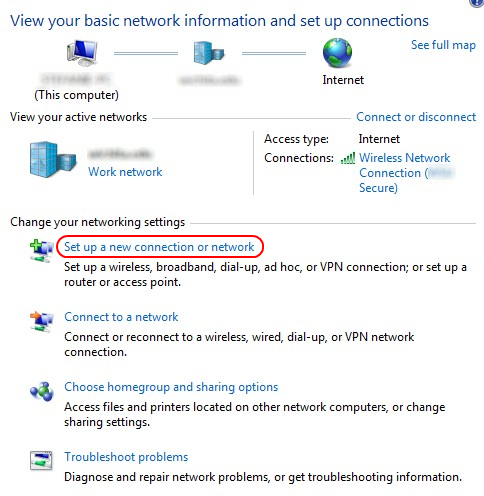
Schritt 2: Klicken Sie auf Eine neue Verbindung oder ein neues Netzwerk einrichten, um eine neue Verbindung oder ein neues Netzwerk zu erstellen. Das Fenster Verbindung oder Netzwerk einrichten wird angezeigt.
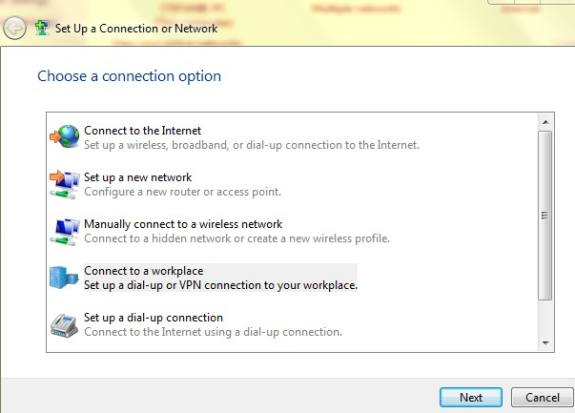
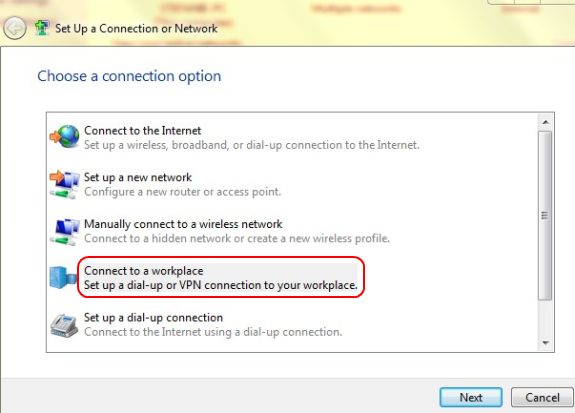
Schritt 3: Klicken Sie auf Verbindung mit einem Arbeitsplatz herstellen, um die VPN-Verbindung einzurichten.
Schritt 4: Klicken Sie auf Weiter, um fortzufahren. Das Fenster Verbindung mit einem Arbeitsplatz wird angezeigt.
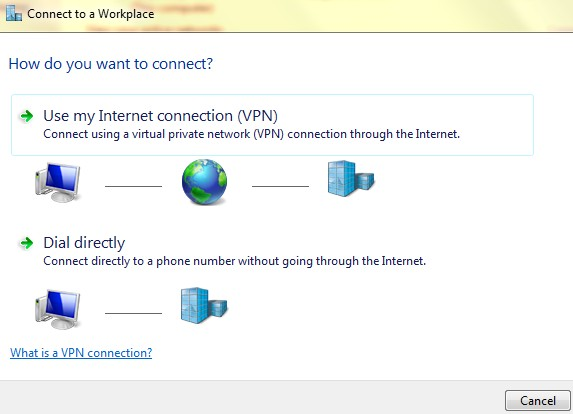
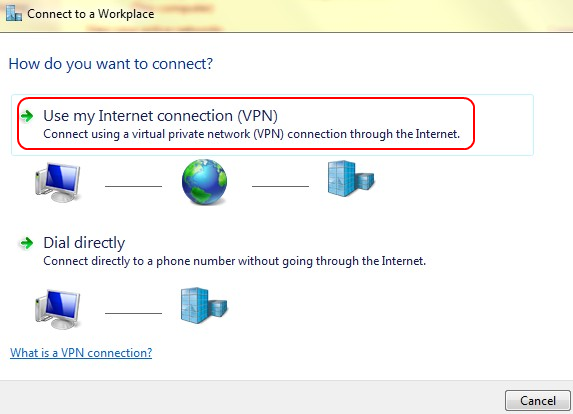
Schritt 5: Klicken Sie auf Meine Internetverbindung (VPN) verwenden, um Ihre Internetverbindung für das VPN zu verwenden.
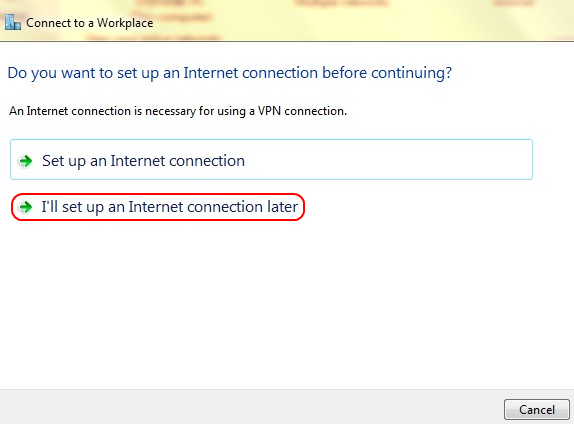
Schritt 6: Klicken Sie auf Ich richte später eine Internetverbindung ein, um die Internetverbindung später zu konfigurieren.
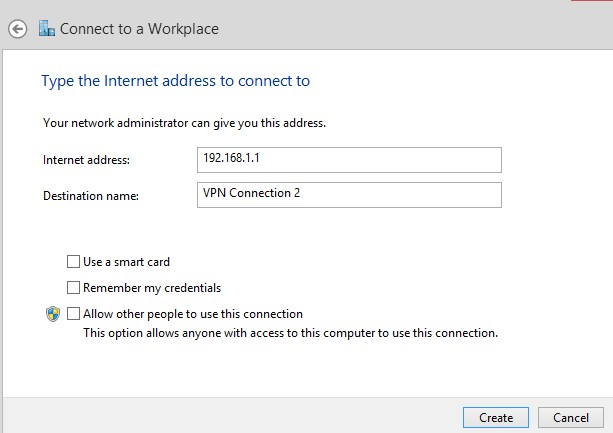
Schritt 7. Geben Sie die IP-Adresse des VPN-Routers in das Feld für die Internetadresse ein.
Schritt 8: Geben Sie einen Namen ein, um die VPN-Verbindung im Feld Zielname zu identifizieren.
Schritt 9. Klicken Sie auf Erstellen.

Schritt 10. Klicken Sie in der Taskleiste auf das Symbol Netzwerk. Es werden alle Netzwerke, Wireless-, VPN- und DFÜ-Verbindungen angezeigt, die für die Verbindung mit dem Computer verfügbar sind:
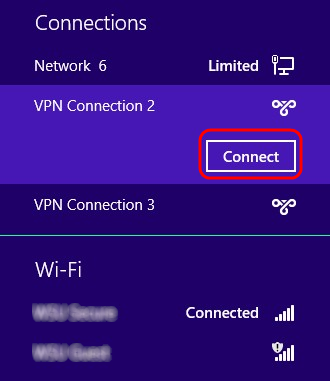
Schritt 11. Klicken Sie auf Verbinden, um die Verbindung herzustellen.
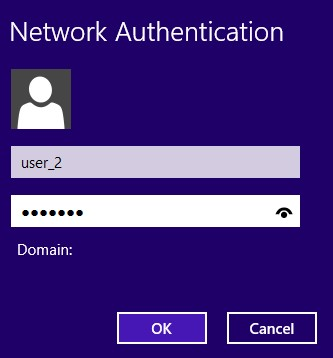
Schritt 12 Geben Sie den Benutzernamen in das Feld Benutzername ein. Dies ist derselbe Benutzername, der auch für den VPN-Tunnel auf dem VPN-Router der Serie RV0xx konfiguriert wurde. Weitere Informationen zur Konfiguration von Benutzern für den VPN-Tunnel finden Sie unter Verwalten von VPN-Benutzern auf RV016-, RV042-, RV042G- und RV082-VPN-Routern.
Schritt 13: Geben Sie das Kennwort in das Feld Kennwort ein. Dies ist das gleiche Kennwort, das auch für den VPN-Tunnel auf dem VPN-Router der Serie RV0xx konfiguriert wurde. Weitere Informationen zur Konfiguration von Benutzern für den VPN-Tunnel finden Sie unter Verwalten von VPN-Benutzern auf RV016-, RV042-, RV042G- und RV082-VPN-Routern.
Schritt 14: Klicken Sie auf OK.
Revisionsverlauf
| Überarbeitung | Veröffentlichungsdatum | Kommentare |
|---|---|---|
1.0 |
11-Dec-2018 |
Erstveröffentlichung |
 Feedback
Feedback